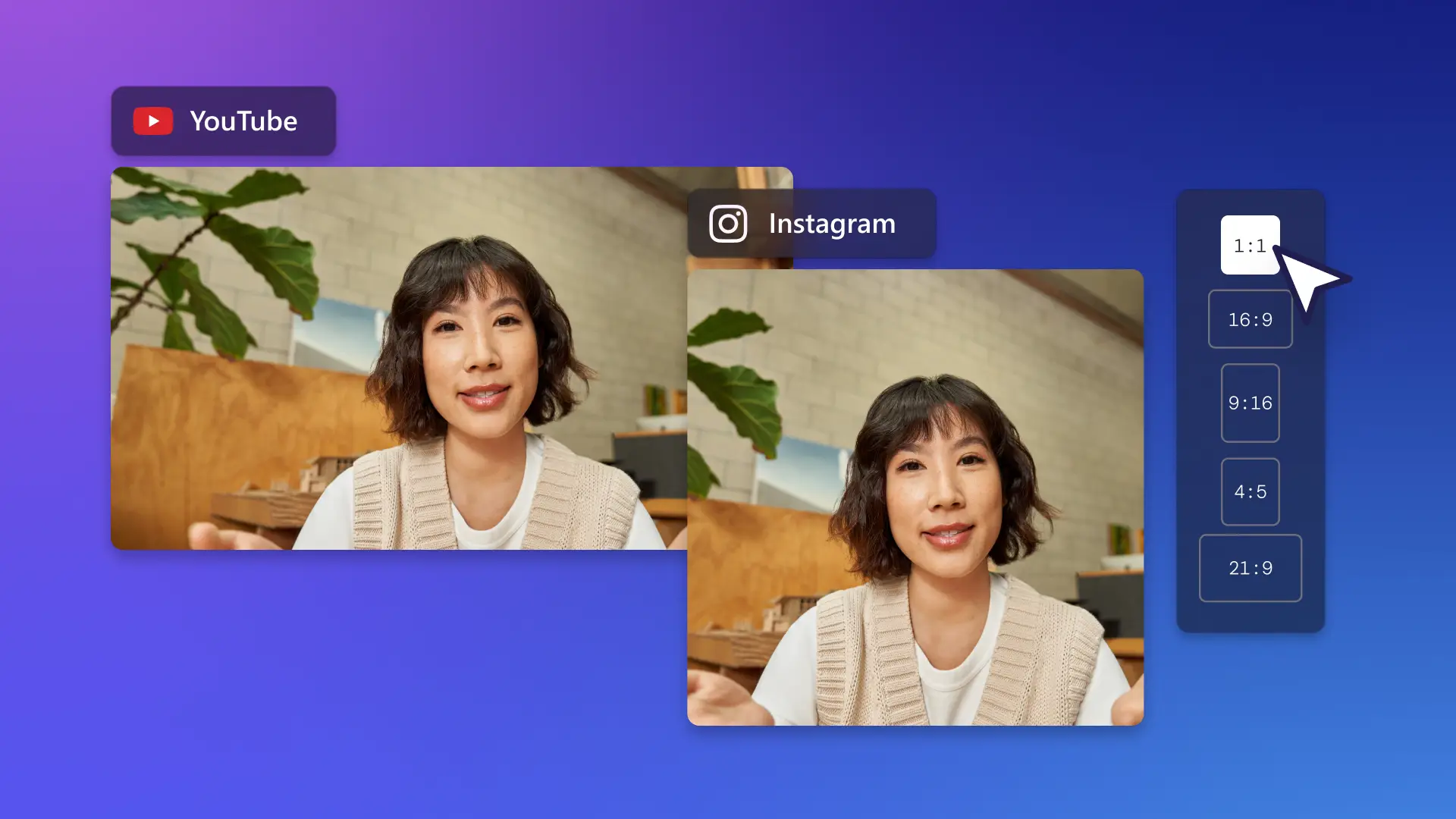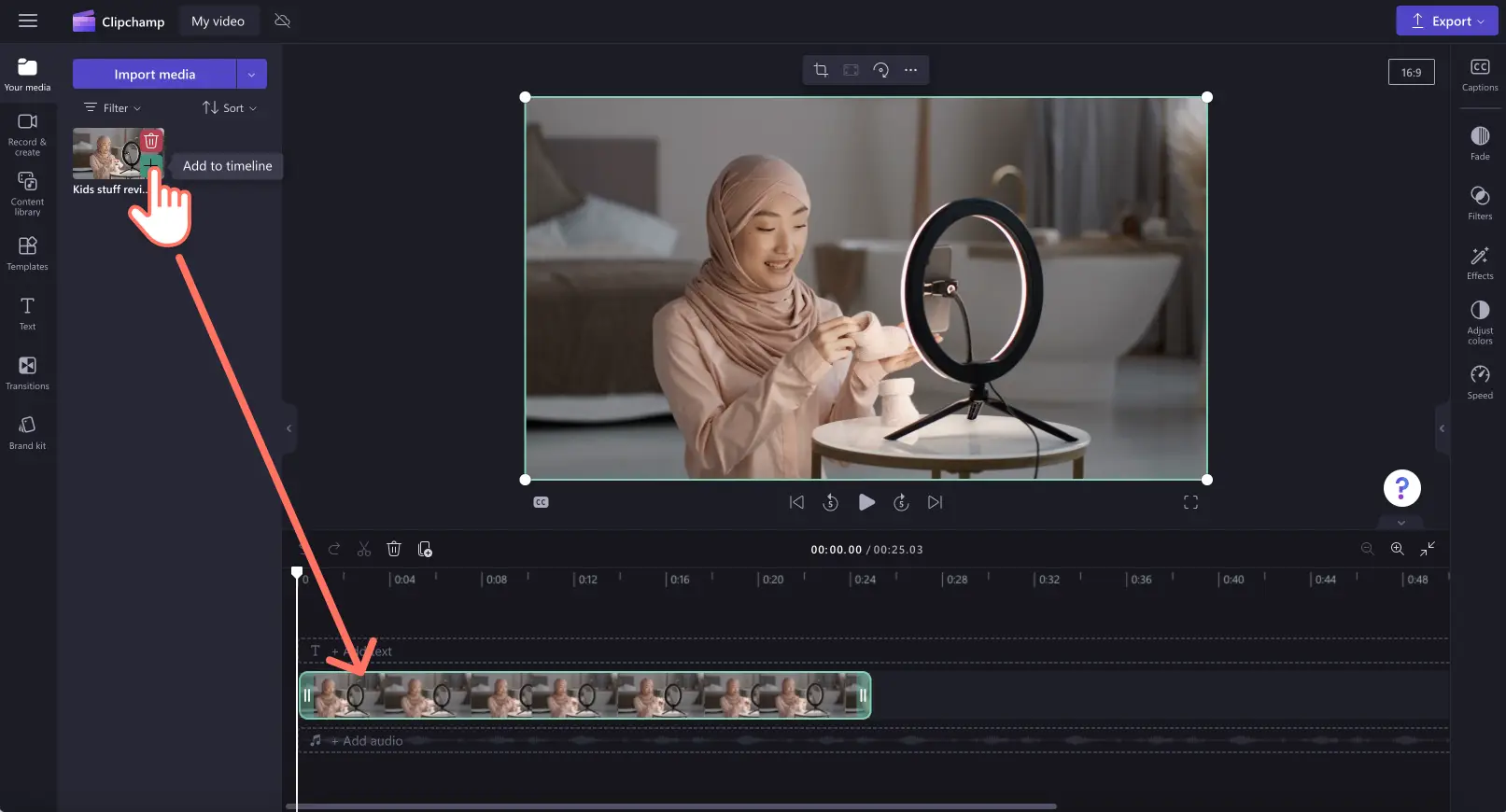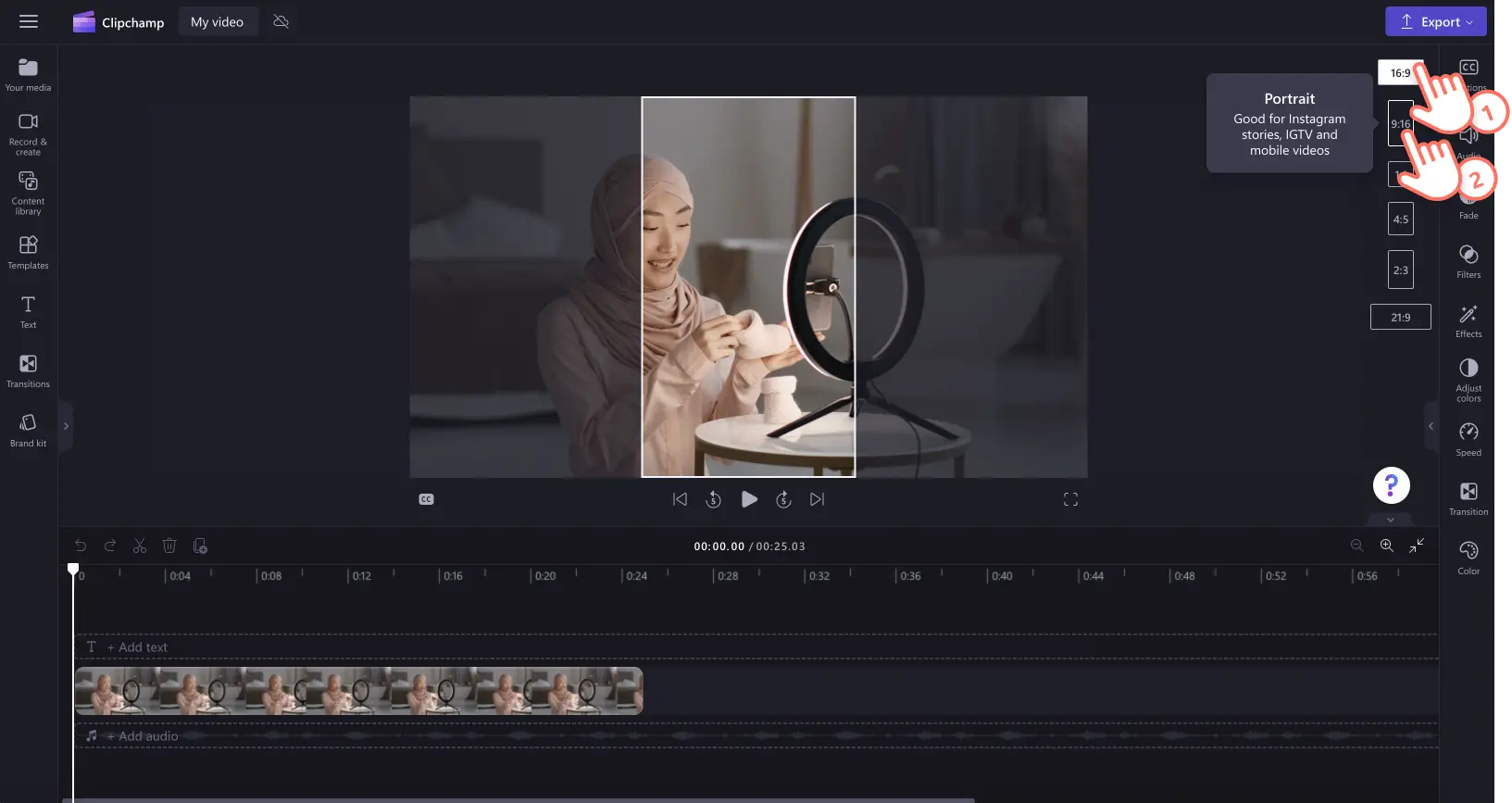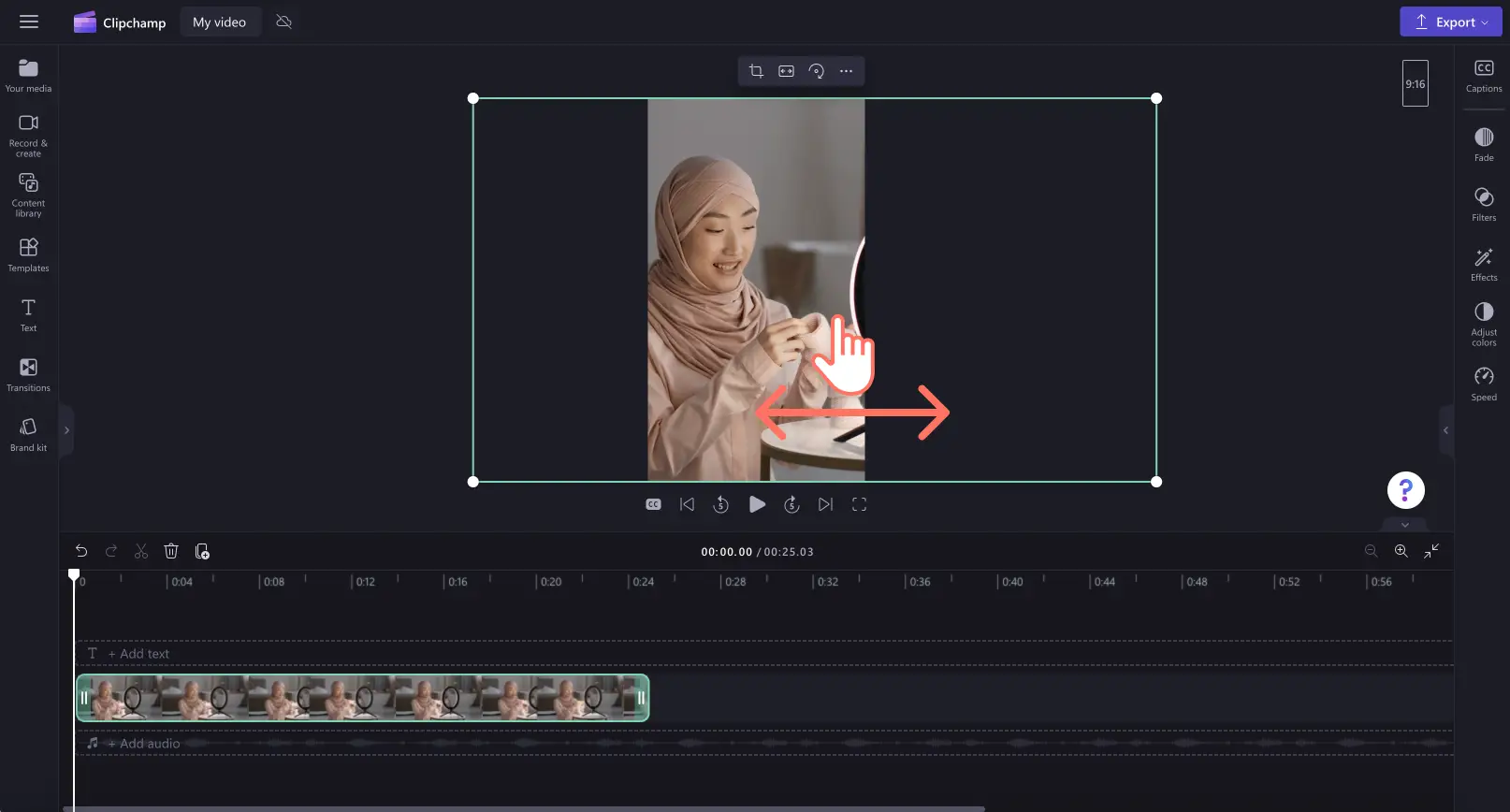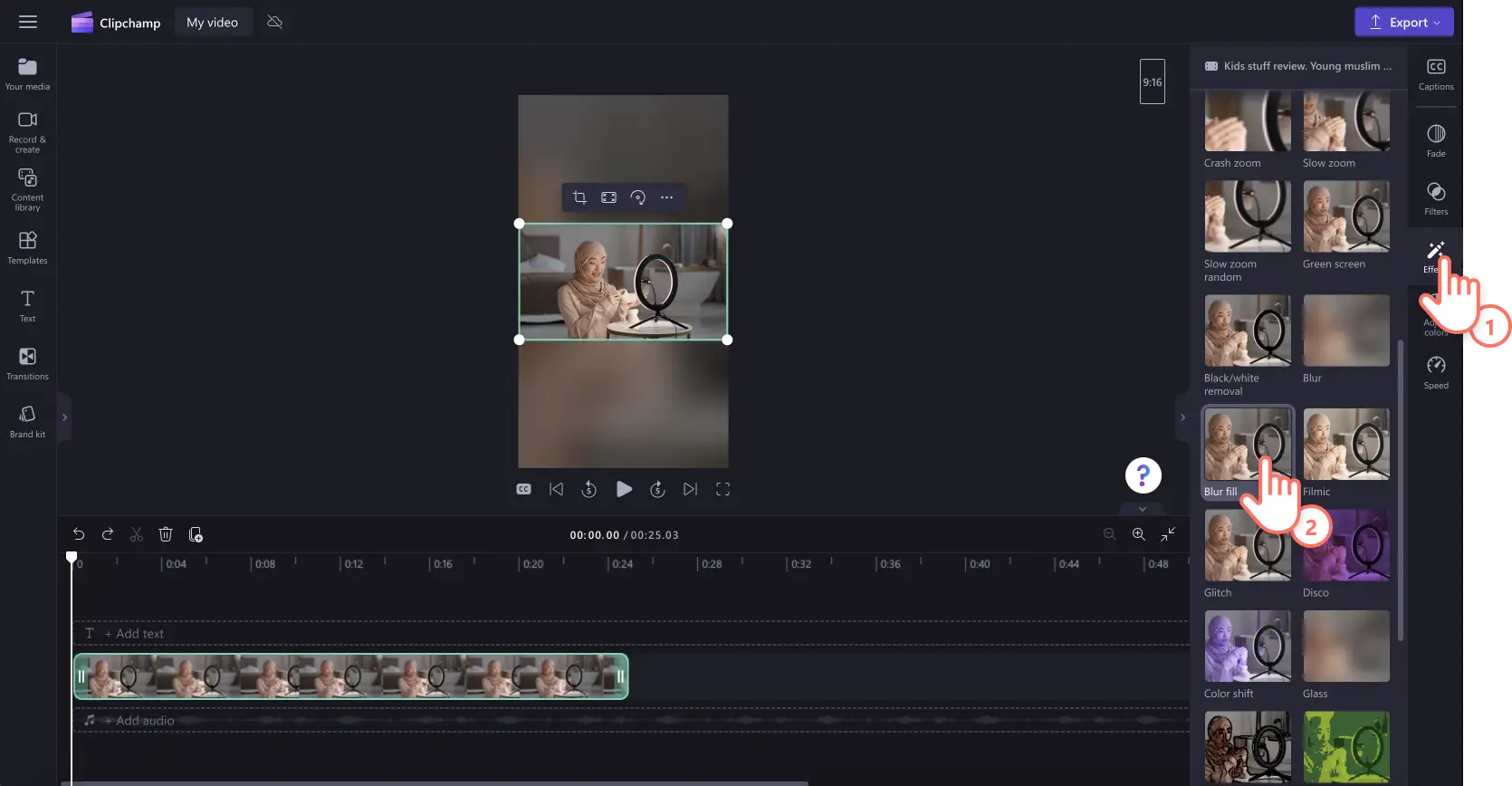Attenzione! Questo contenuto è rilevante per Clipchamp per gli account personali. Prova questo collegamento se stai cercando informazioni su Clipchamp per gli account aziendali.
In questa pagina
- Come ridimensionare i video di YouTube per Instagram
- Come pubblicare un video di YouTube su Instagram come un post e un reel
- Come pubblicare un video di YouTube in una Storia di Instagram
- Procedure consigliate per la pubblicazione di video di YouTube su Instagram
- Perché dovresti pubblicare video da YouTube a Instagram?
Mostra i tuoi video a un nuovo pubblico e ottimizza la copertura dei contenuti ripubblicando i video di YouTube su Instagram.
I tuoi iscritti di YouTube potrebbero non seguirti su Instagram, quindi ridimensionare e ripubblicare i video può aiutarti a condividere i tuoi contenuti in modo coerente, facendoti risparmiare tempo prezioso e persino aumentare i tuoi follower. Ti basterà modificare le proporzioni dei tuoi video di YouTube per adattarli per Instagram con le apposite impostazioni predefinite disponibili in Clipchamp.
Continua a leggere per scoprire come ridimensionare i video di YouTube per Instagram Stories, Reels e YouTube Shorts con Clipchamp.
Come ridimensionare i video di YouTube per Instagram
Quando li condividi su Instagram, devi ridimensionare i video di YouTube per adattarli ai requisiti di Instagram. Puoi pubblicare video in formato 16:9 widescreen su Instagram, ma si vedranno dei bordi neri intorno al video. Per editare i tuoi video di YouTube come un professionista, segui questi passaggi.
Accedi a Clipchamp o registrati gratuitamente.
Importa il tuo video di YouTube, quindi trascinalo sulla timeline.
Modifica le proporzioni usando le apposite impostazioni predefinite dal formato 16:9 a quello quadrato 1:1 o verticale 9:16.
Regola i bordi, la posizione del video e, se necessario, ruota il video.
Salva il video con la risoluzione 720p o 1080p.
Come pubblicare un video di YouTube su Instagram come un post e un reel
Per condividere i tuoi video di YouTube nella piattaforma Instagram, il primo passo da fare è scaricare il video da YouTube. Puoi usare anche i video di YouTube di altri creator, ma assicurati di avere l'autorizzazione del creator. Cita chi l'ha pubblicato originariamente nella descrizione del video per non violare le norme sul copyright.
Passaggio 1. Importa il video di YouTube
Per importare video e audio, fai clic sull'apposito pulsante Importa elementi multimediali nella scheda I tuoi multimediali della barra degli strumenti per sfogliare i file del tuo computer oppure connettiti all'account OneDrive.
Trascina il video di YouTube sulla timeline o fai clic sul pulsante Aggiungi alla timeline.
Passaggio 2. Modifica le proporzioni
Fai clic sul pulsante delle proporzioni 16:9, quindi seleziona le proporzioni 9:16 per i post e reel di Instagram o 1:1 per i post di Instagram. È consigliabile usare l'impostazione predefinita 9:16.
Il tuo video avrà ora queste proporzioni e un bordo nero.
Apporta eventuali modifiche alla posizione, alla dimensione o alla rotazione del video usando la barra degli strumenti mobile. Fai clic sul pulsante Riempi per rimuovere i bordi neri.
Puoi anche usare lo strumento di modifica a mano libera nell'anteprima del video per trascinare il video in una nuova posizione centrale.
Se non vuoi che il video si adatti alle nuove dimensioni del fotogramma, puoi anche usare l'effetto Sfocatura per creare un bordo sfocato. Fai clic sulla scheda Effetti del pannello delle proprietà, quindi sull'effetto Riempimento sfocato.
Puoi anche trascinare uno sfondo dalla Raccolta contenuto sulla timeline.
Passaggio 3. Salva e condividi il video su Instagram
Esporta il video facendo clic sul pulsante Esporta, quindi seleziona la risoluzione video 1080p. Se il video include filmati in 4K, gli abbonati possono salvarlo con la risoluzione 4K. Il video verrà scaricato automaticamente sul tuo dispositivo.
A questo punto, accedi all'app Instagram e tocca il tuo profilo. Tocca quindi il pulsante +, quindi Reel o Post. Segui le indicazioni sullo schermo per caricare il video.
Come pubblicare un video di YouTube in una Storia di Instagram
Gli utenti che visualizzano una Storia di Instagram possono toccare il link che li reindirizzerà al tuo canale di YouTube o a uno video specifico. Per condividere il link di un video di YouTube live nella tua Storia di Instagram, segui questi passaggi.
Da YouTube, fai clic su Condividi, quindi copia il link del video prescelto.
Nell'app Instagram, tocca il pulsante +, quindi Storia.
Fai clic su Crea, quindi sull'icona dell'adesivo in alto.
Nel campo della ricerca digita "link" per trovare e selezionare l'adesivo con link.
Incolla l'URL di YouTube copiato nel campo URL e personalizza il testo del link.
Ora puoi aggiungere uno screenshot, adesivi, testo o qualsiasi altro elemento visivo che vuoi.
Tocca il pulsante Condividi.
Procedure consigliate per la pubblicazione di video di YouTube su Instagram
Quando condividi i contenuti creativi, conoscere le procedure consigliate per i video di Instagram è fondamentale per ottimizzare le interazioni e rispettare le normative della piattaforma. Vediamo come puoi sfruttare in modo efficace l'URL dei tuoi video di YouTube per caricare i video su Instagram, assicurandoti al tempo stesso che siano apprezzati dal pubblico.
Rispetta le linea guida della community di Instagram
Mantieni la conformità su Instagram assicurandoti che i contenuti che scarichi da YouTube e carichi su Instagram rispettino le linee guida della community di Instagram. Ciò significa evitare contenuti che potrebbero essere contrassegnati per violazione del copyright, assicurarti di non includere materiali non appropriati o offensivi e rispettare la privacy e i diritti degli altri.
Ottimizza il formato video
Prima di scaricare i video per Instagram, valuta i formati preferiti della piattaforma. Instagram supporta vari formati, ma in generale è meglio usare file MP4 con una risoluzione di almeno 720 pixel.Tieni presente che le Storie e i post di Instagram hanno proporzioni diverse: per le Storie è meglio il formato verticale 9:16, mentre i post sono più flessibili, quindi è possibile scegliere tra orientamento verticale, orizzontale e quadrato. Tenere a mente questi accorgimenti sui formati assicura che l'aspetto dei tuoi contenuti sia ottimale e perfettamente in linea con lo stile di Instagram.
Apporta modifiche per aumentare le interazioni
Dopo aver individuato l'URL del video di YouTube, è il momento di scaricare e modificare il video. I contenuti brevi, accattivanti e diretti hanno in genere prestazioni migliori. Usa gli strumenti di editing in Clipchamp per tagliare le parti non necessarie, aggiungere transizioni coinvolgenti e assicurarti che il video racconti una storia avvincente entro i limiti di tempo di Instagram, ovvero 60 secondi per i post e 15 secondi per le Storie.
Usa gli hashtag e i tag in modo intelligente
Adesso parliamo di visibilità. Una volta che il tuo video fa il suo grande debutto su Instagram, è il momento di aiutarlo ad arrivare alla ribalta. Includi hashtag pertinenti per aumentare la visibilità del post. Instagram consente di usare un massimo di 30 hashtag per post, ma in genere è più efficace sceglierne 5-10 pertinenti.Inoltre, taggare altri account, ove appropriato, può aumentare le interazioni e anche aprire eventuali opportunità di collaborazione.
Scrivi una didascalia accattivante per il video
Non guasta mai sottolineare il potere di una didascalia ben scritta.Dovrebbe corredare il video, aggiungere contesto e incoraggiare il pubblico a interagire. Fai domande, condividi curiosità relative al video o includi un invito all'azione, ad esempio incoraggia gli spettatori a commentare o a guardare il video completo su YouTube.Una didascalia ben fatta non è un semplice testo, è un invito a interagire e connettersi.
Considera qual è il momento migliore per pubblicare il contenuto
Il tempismo è fondamentale su Instagram. Fai ricerche e identifica quando il tuo pubblico è più attivo.In genere, la mattina e la sera nei giorni feriali e a mezzogiorno nei weekend sono ottimi momenti per pubblicare contenuti. Tuttavia, questo può variare in base allo specifico segmento di pubblico.
Monitora le interazioni e rispondi
Tieni sotto controllo il modo in cui il pubblico interagisce con i video.Rispondi ai commenti, interagisci con i follower e usa i dati statistici di Instagram per capire cos'è più efficace.Le interazioni non aumentano solo la visibilità del tuoi post, ma aiutano anche a creare una community fedele.
Perché dovresti pubblicare video da YouTube a Instagram?
Per aumentare la visibilità del video
Instagram ha un pubblico eterogeneo con molti interessi e nicchie diversi, quindi è la piattaforma di social media perfetta per ricondividere i tuoi contenuti di YouTube. Ripubblicare i video può aiutarti ad aumentare la copertura dei tuoi contenuti e il numero di follower.
Per risparmiare tempo e denaro
Se hai poco tempo e vuoi risparmiare denaro, converti i tuoi contenuti di YouTube trasformando i video per schermi panoramici in brevi reel verticali. Creare nuovi contenuti e stare al passo con le tendenze può richiedere molto tempo, quindi, anziché iniziare da zero, ripubblica un video di YouTube. Anche creare una serie di video nello stesso momento può aiutarti a realizzare video coerenti da usare su Instagram e YouTube Shorts poiché hanno le stesse dimensioni.
Per promuovere i contenuti video in più canali
L'uso di Instagram per condividere momenti salienti e clip dei tuoi video di YouTube è il modo più facile per creare video di anteprima e trailer del canale. Basta tagliare il video di YouTube, aggiungere transizioni tra le scene e titoli animati e il video sarà pronto per essere condiviso su Instagram. Incoraggia gli utenti di Instagram a visitare il tuo canale di YouTube per guardare il video completo in modo da aumentare traffico e notorietà.
Vuoi pubblicare video di YouTube anche su TikTok? Dai un'occhiata alla guida definitiva ai video di TikTok e scopri di più su YouTube Shorts.
Trasforma subito i tuoi video di YouTube in un reel di Instagram con Clipchamp oppure scarica l'app Clipchamp di Windows gratuitamente.